
Innholdsfortegnelse:
- Forfatter John Day [email protected].
- Public 2024-01-30 11:20.
- Sist endret 2025-01-23 15:02.

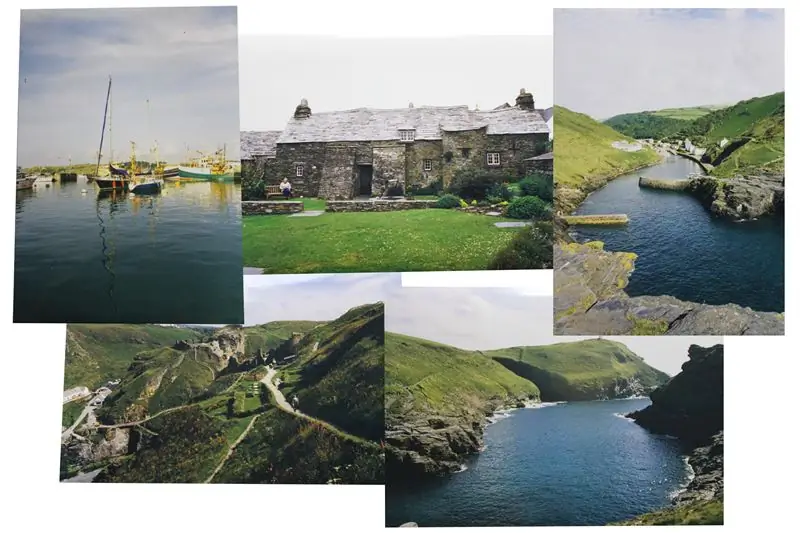
Etter å ha tilbrakt mange år i flight sim-samfunnet og engasjert meg i stadig mer kompliserte fly, fant jeg ut at jeg lengtet etter muligheten til å holde hendene på fysiske brytere i stedet for å prøve å fly med høyre hånd mens jeg brukte musen i min ikke-dominerende venstre hånd for å klikke små brytere rundt cockpiten på kort varsel. Jeg har ikke penger eller tid til et fullt cockpitoppsett, og selv om jeg hadde det, kommer jeg ikke til å bygge et for hvert fly jeg flyr (det er mange). Dessuten bruker jeg nesten aldri mange av bryterne i cockpiten, og enda færre er de jeg må få tilgang til på kort varsel. Imidlertid har jeg gått tom for knapper og brytere på HOTAS. Så, hva gjør vi?
Dette var da hjernen min ringte opp et minne fra en stund siden da jeg søkte på flysim -maskinvare bare for moro skyld (min antisosiale, nerdete versjon av vindueshopping på kjøpesenteret). Jeg hadde sett et Saitek -bryterpanel, merket med generelle luftfartsstilfunksjoner: eksterne lys, magneto -kontroller, landingsutstyr, pitotvarme, etc. Det var selvfølgelig utenfor min prisklasse, og jeg måtte gjøre noe seriøst ommerke om jeg skulle bruke den til jagerfly, som jeg egentlig trengte et bryterpanel til i utgangspunktet. Imidlertid satt ideen fast, og i fjor sommer, uten noe bedre å gjøre, tenkte jeg at jeg skulle bygge min egen.
Rekvisita:
Materialer for å bygge en boks
Valgte kontroller (jeg brukte brytere, men du kan ha knapper, dreieknapper, glidebrytere eller noe annet du kan finne ut hvordan du kobler til.)
Noen gode brytere med 2 posisjoner (Amazon)
Noen gode 3-stillingsbrytere (Amazon)
Teensy Board (jeg brukte en 3.2, men 3.x, 4.x og LC vil sikkert fungere; jeg er ikke sikker på 2.x. For mer informasjon om Teensy boards se https://www.pjrc.com /tenåringer/)
Noen 22-gauge elektriske ledninger (solid kjerne er lettest å jobbe med; jeg fant min på Amazon her)
Tynn 60/40 elektrisk loddetinn (Amazon)
Stripboard (Amazon)
Nødvendige Pin Headers (de er veldig enkle å finne og behovene dine vil variere basert på hva du har og hvordan du velger å fortsette, så jeg har ikke tatt med en lenke)
PCB -avstandsstykker (igjen, et bredt utvalg er tilgjengelig, og alles behov vil være litt forskjellige, så jeg har ikke tatt med en lenke. Jeg anbefaler på det sterkeste å kjøpe metall, ikke plast, da det er mye mindre sannsynlig at du ved et uhell fjerner det dem.)
Trinn 1: Prototype
Prototypen min er helt ærlig litt flaut. Det innebar mye bar, vridd ledning, noen utrolig rotete Arduino -kode, en Teensy 3.2 og usedvanlig upålitelige elektriske tilkoblinger. Det kan også ha vært papp. Til tross for de mange feilene, ga det bevis på konseptet, og tillot meg å prøve det ganske mye gratis siden jeg allerede hadde alle delene liggende. Det viste seg å være ekstremt verdifullt i det lange løp fordi jeg oppdaget og korrigert mange problemer med prototypen og måtte finpusse målene mine for sluttproduktet. Jeg gjenbrukte også nesten alt (papp var en tapt sak) i den neste manifestasjonen av den, som er det jeg bruker nå. Jeg anbefaler på det sterkeste å bygge en dedikert prototype for å gi deg selv en sjanse til å prøve den og sortere overraskelser før du går ut og bygger en endelig versjon.
Trinn 2: Bestem en liste over funksjoner du ønsker/trenger

Ideelt sett bør dette inkludere ting du trenger tilgang til på kort varsel, men som du ikke har plass til på HOTAS, for eksempel masterarm, backup -flykontrollsystemer, jammer -kontroller, kontroller mot tiltak osv. Jeg anbefaler å bli komfortabel med HOTAS før du bygger et bryterpanel, ettersom dine behov kan endres basert på HOTAS. Under prototypen min fant jeg ut at jeg også likte å ha brytere tilordnet ting jeg vanligvis ville bruke tastaturet til, da det økte nedsenkningen merkbart. Jeg har derfor lagt til ting som motorkontroller (motorkjøring/stopp, kalesjekontroller, gir, klaffer, etc.). I andre fly, som 737- eller GA-flyet, brukte jeg dem til ting som autopilotkontroller, eksterne lyskontroller, nødsystemer, etc. Det var også veldig praktisk å få dem tilordnet anti-is-systemer som pitotvarme og karbovarme siden det er ting jeg ofte slår på og av.
Jeg brukte et regneark for å organisere alle disse listene, og for å stille opp brytere med 2 og 3 posisjoner. Du kan sannsynligvis slippe unna med bare 2-posisjonsbrytere, men ting som jammer og dispenserkontroller i F/A-18 er mer oppslukende og sanne med en 3-posisjonsbryter, og i noen tilfeller er det ganske nødvendig, for eksempel Waypoint/Markpoint/Mission-velgeren i A-10Cs CDU. De fleste flyets klaffer har også minst tre posisjoner (A-10C og F/A-18 er eksempler), og de som bare har 2 klaffestillinger kan like godt bruke 3-posisjonsbryteren ved å bare bruke 2 av de 3 stillinger. (Shoppingtips: Det er verdt å kjenne de tekniske navnene på brytere (SPST -veksle, SPDT -veksle, roterende osv.) Søkemotorer vet vanligvis ikke hva du mener når du ber om "vippebrytere." Et godt sted å lære om slike ting er her.)
Det siste trikset her er å bestemme seg for en ordre for bryterne. Husk hvor bryterpanelet vil være; du vil kanskje sette brytere du trenger for å få tilgang raskere nærmere der hånden din vil være. I mitt tilfelle flyr jeg med høyre hånd på pinnen og venstre hånd på gassen, så bryterpanelet går på venstre side av skrivebordet mitt. Siden tastaturet og musen er mellom pinnen og gassen min, vil panelet gå på venstre side av gasspjeldet mitt, så hurtigkoblinger bør være til høyre på bryterpanelet, nær hånden min.
Hvis du er interessert i regnearket jeg brukte, er det i Google Sheets her. (Dessverre lar Instructables meg ikke laste opp et regneark av en eller annen grunn.)
Trinn 3: Design boksen
Bryterne må festes til noe, og noe vil sannsynligvis sitte på skrivebordet ditt. I mitt tilfelle laget jeg en eske på 29 cm x 12 cm og 6 cm høy av 1x4 trebiter, med en 1/4”tykk akrylfront. Det er litt strukturelt overkill, men bruk av større materialer gjorde det lettere å feste dem sammen og ga mer plass til feil. Når du velger materialer, må du huske at tyngre er vanligvis bedre, fordi det betyr at du kan presse bryterne hardt og at vekten på boksen vil hindre at den beveger seg. Hvis du vil bruke et ledende materiale, som metallplater, vil det teoretisk sett ikke ødelegge ting (jeg har ikke prøvd det; du må kanskje isolere PCB -avstandsstykkene fra resten av stripet i et fremtidig trinn). Bare utform boksen slik at du kan montere og demontere den etter ønske. Du må kanskje feilsøke!
Jeg plasserte bryterne på omtrent 1,4 cm fra hverandre, selv om du kunne plassere dem mer. Jeg syntes at 1,4 cm var et behagelig gap der jeg kunne føle meg trygg nok til at jeg kunne treffe riktig bryter og ikke de på hver side. Det ser litt overfylt ut, men det føles ikke sånn, spesielt etter litt trening. Jeg vil imidlertid ikke ha dem nærmere hverandre.
Trinn 4: Kjøp deler og bygg esken



Dette var det morsomste og vanskeligste trinnet for meg. Jeg valgte å spraymale esken min med en blank svart på utsiden og blank hvit på innsiden. Jeg valgte svart på utsiden fordi det samsvarer med det svarte temaet jeg har på datamaskinen min, og hvitt på innsiden fordi jeg visste at jeg ønsket å lyse opp esken og å ha innsiden malt hvit betydde at den ville gjenspeile hvilken farge jeg valgte å lyse opp med. Glanset var bare fordi det så fint ut (og ville bidra til å reflektere lys rundt innsiden av esken). Det er verdt å plukke opp en 22 gauge ledning, da den passer komfortabelt i hullene i de fleste prototypende PCB -er. Noen foretrekker flettet wire fordi du får litt bedre elektriske tilkoblinger på den måten, men jeg synes det er et absolutt mareritt å jobbe med, spesielt i så liten skala, så jeg brukte solid kobbertråd og brukte bare mye loddetinn. Jeg brukte også farger for å organisere ledningene mine, noe som hjalp mye. Svart ble malt (som vanlig) og rødt var 3,3V og utgangene til bryterne. (Jeg ville ha brukt blått eller grønt eller noe for bryterutgangene, men jeg hadde ingen og var ikke villig til å kjøpe noen bare for dette prosjektet.)
Jeg liker å kunne koble og koble fra mikrokontrolleren min fra prosjekter i stedet for lodding, slik at jeg kan bruke dem igjen, så jeg loddet kvinnelige pinhoder til min stripboard, og koblet deretter mitt Teensy -bord til det. Tavlen ble festet på baksiden av esken med PCB -avstandsstykker. Lysdiodene ble varmlimt til et lite rektangel av samme 1/4”akryl som jeg brukte på forsiden av panelet og ble festet til sidene av esken med PCB-avstandsstykker. Hver elektrisk tilkobling ble loddet, bortsett fra at pinnehodene på Teensy ble festet til tavlen med hunnhunnene.
Å håndtere PCB-avstandsstykker: disse tingene er et mareritt å skru inn med bare fingre, så jeg fant en stikkontakt i god størrelse for å kjøpe noe, og deretter strammet den fingeren. (Se bildene.) Dessuten bør det ikke være mye stress på disse avstandsstykkene; alt de trenger å støtte er litt elektronikk. Det er ikke nødvendig å stramme så mye i det hele tatt. En mild, men fast spenning bør gjøre. Til slutt vil det være mye lettere hvis du borer et hull i god størrelse før du prøver å skru det inn.
Sørg for å teste tilkoblingene ofte for å sikre at loddetinn ikke overlapper en nabostrimmel. Tips: Hvis multimeteret ditt sier at strimlene dine er tilkoblet, men du ikke kan se noen loddetinn som forbinder dem, FORSIKTIG AT BRYTERNE ER ÅPNE, IKKE STENGT! Jeg gjorde denne feilen, og det kostet meg en veldig frustrerende halvtime.
Litt elektrisk teori: Brytere fungerer ikke bra som innganger med mindre du bruker en pullup -motstand eller en pulldown -motstand. Problemet oppstår fra det faktum at når bryteren er åpen, er den ikke koblet til et referansepunkt for mikrokontrolleren, så den vet ikke om den er åpen eller lukket. (Det er den forenklede versjonen jeg føler meg komfortabel med å forklare uansett.) Teensys (og Arduinos også, så vidt jeg vet) har innebygde pullup-motstander som du kan slå på ved å bruke
pinmode (pin, INPUT_PULLUP);
i stedet for
pinmode (pin, INPUT);
Dette tjener til å koble pinnen til et referansepunkt når den er åpen, og et annet referansepunkt når den er lukket (jeg brukte bakken, men internett sier at du også kan bruke VIN). Jeg brukte også Bounce -biblioteket for å eliminere eventuelle mekaniske inkonsekvenser i selve bryteren. For lysdiodene, vil jeg overlate kretsdesignet til deg. Jeg vil fortelle deg av erfaring at lysdioder ikke varer veldig lenge hvis de er overspente, og å bytte dem er en stor smerte, så det er verdt tiden å ødelegge Kirchhoffs sløyfe -regel og finne ut motstandsverdier. For de 2 20mA lysdiodene jeg hadde, brukte jeg en 6-og-en-bit-Ohm motstand for å slippe spenningen fra 3,3V (det er en 3,3V pinne på min Teensy) til 3,1-ish volt, som er pent innenfor 3,0 -3.2V toleranse for mine lysdioder.
Noen loddetips: Hvis du finner ut at loddet ditt ved et uhell har koblet to strimler, er det noen få ting du kan prøve. Jeg fant et Dremel -verktøy med en veldig liten bit som fungerte bra for å flake av små biter med egensinnet loddetinn. Imidlertid, hvis du ved et uhell dannet en loddeklump rundt to ledninger på forskjellige strimler, ville et Dremel -verktøy ta evigheter. Etter litt eksperimentering fant jeg ut at det beste å gjøre er å varme loddetinnet med loddejernet, og deretter kjøre noe smalt som en bøyd binders mellom ledningene for å skyve loddetinn til hver side. Dette fungerte bra for meg og gjorde et minimalt rot.
Ansvarsfraskrivelse for nye folk: Dette er ikke et lett loddeprosjekt for en nybegynner. Jeg hadde loddet i omtrent et år før dette prosjektet, og dette var et vanskelig prosjekt for meg (derfor ser det så rotete ut). Lodding er ikke lett i begynnelsen og vil kreve øvelse. Jeg er ikke god nok til å lære deg loddetinn, så jeg kan ikke ta ansvar for din smeltede bly/brennende strømning. Lære å lodde og gjøre det riktig/trygt er din jobb. Når det er sagt, er det mange gode ressurser der ute (internett er noen ganger en fantastisk ting), så ikke bli motløs fra dette prosjektet hvis du ikke vet hvordan du skal lodde ennå. Trening, utholdenhet og tålmodighet er alt du trenger. Og for loddetinnene der ute, du er velkommen til å vise meg frem.;)
Hvis du er bekymret for å gå tom for pinner: det gjør du ikke med mindre du bruker mange knapper. Programvaren går tom for knappinnganger før Teensy -brettet går tom for pinner, selv om du bruker litt Teensy 3.2 som meg. Jeg tømte programvaren fullstendig ved å bruke alle 32 knappinnganger og brukte bare omtrent 3/4 av pinnene på min Teensy.
Trinn 5: En kort tangent om mikrokontrollere
Standardmikrokontrolleren for hobbyelektronikk er vanligvis en Arduino med noen beskrivelse. De er fantastiske små ting; Imidlertid kan flertallet av Arduinos ikke oppføre seg direkte som en USB-HID-enhet. Du må bruke et mellomprogram (som et behandlingsskript) for å være mellommannen og bruke en virtuell joystick for å faktisk gi innspill, noe som er smertefullt. Teensy boards, derimot, kan være en vanlig USB-HID-joystick, som vises på datamaskinen din på samme måte som HOTAS eller andre spillkontrollere. Dette er ikke en programvareting; Teensy -brettene bruker faktisk forskjellige chips.
I skrivende stund er det noen få Arduinos som kan oppføre seg som USB-HID-enheter: Leonardo, Mini og Pro Mini. Hvis du velger å gå denne ruten, kan du sjekke ut dette Github -biblioteket for å bruke dem som en joystick i stedet for standardtastaturet/musen. (Takk til willem.beel for å påpeke dette i kommentarene.)
Tenåringsbrett varierer fra omtrent $ 15 til omtrent $ 35. Du kan få en grunnleggende Arduino for så lite som $ 10, men du vil sannsynligvis bruke mange flere timer enn det er verdt å lage og feilsøke et behandlingsskript, en virtuell joystick og grensesnittene mellom hvert trinn hvis du velger å gå denne ruten. Imidlertid har Teensys innebygde joystick-bibliotek og Github Arduino Leonardo/Mini/Pro Mini-biblioteket bare støtte for 32 knappinnganger, så hvis du vil ha mange brytere, må du uansett gå den virtuelle joystick-ruten, som den eneste begrensningen er kodingskunnskaper og tålmodighet.
Trinn 6: Skriv/feilsøk koden

Her er Arduino -filen med koden min. Hvis du vil bruke den, må du endre den slik at den samsvarer med hvor 2-posisjons- og 3-posisjonsbrytere er, siden din sannsynligvis vil være annerledes enn min. Jeg suger til objektorientert programmering på språket Arduino og Teensy er basert på, så jeg har bare hardkodet det. Det er ikke pent, men det fungerer. Du må også bytte USB -typen til “Flight Sim Controls + Joystick” under Verktøy (takk til primus57 for å påpeke det i kommentarene). Lag/distribuer gjerne avledede verk; Jeg vet godt at kodingskunnskapene mine ikke er gode, så eventuelle forbedringer er velkomne.
Jeg bruker Windows 10, så for å teste koden min, gikk jeg til Start-menyen og skrev "joy.cpl" og trykket Enter, deretter dobbeltklikket på Teensy Flight Sim Controls og gikk til kategorien Test. (Se skjermbildet.) Dette vises når datamaskinen registrerer en inngang (veldig nyttig for feilsøking).
Trinn 7: Unngå mine feil
Hvis jeg skulle gjøre dette igjen, var det viktigste jeg ville ha gjort annerledes, at jeg hadde tatt bedre vare på at boksen ville sitte flatt på bordet. (Det gjør det ikke for øyeblikket, og det er veldig irriterende.) Det neste som ville ha gjort det mye lettere er hvis jeg hadde sporet hvor jeg skulle bore pilothull for PCB -avstandsstykker før jeg loddet/festet ting i stedet for etter. Jeg burde også ha innsett at jeg kunne lodde ledningene fra bryterne til tavlen hvor som helst langs hver tappestrimmel og valgte å ikke lodde dem like ved siden av hverandre. Nick Lee foreslo i kommentarene å bruke superlim, tape eller glidelåser for å rydde opp i ledningene, noe som er en god idé.:) Til slutt ville jeg ha gjort en mer forsiktig malingsjobb på utsiden, ettersom kassens maling er mer synlig enn jeg trodde og brukte kortere, ikke-skråskruer for å holde boksen sammen
Noen ting som fungerte bra: de innvendige lysene gir en godbit, og å ha en på hver side gir enda nok belysning. Bounce -biblioteket gjør også en utmerket jobb; Jeg får aldri falske innganger, men jeg føler fortsatt at innspillene mine er øyeblikkelige. Bryterne har en fin størrelse og gir nok motstand til å føle seg "ekte" uten å være vanskelige å bytte. 22-gauge wire syntes å ha den perfekte størrelsen, og da den var solid kjerne, var den veldig lett å jobbe med. Spraymaling ga et veldig profesjonelt utseende, og totalt sett synes jeg sluttproduktet ser veldig fint ut.
Anbefalt:
Akryl nettbrettstativ for Flight Sim med ekte knotter: 4 trinn

Akrylnettbrett for Flight Sim med ekte knotter: Dette er et stativ for et nettbrett (f.eks. IPad) for bruk med flysimulatorprogramvare. Ved å bruke roterende kodermoduler og en Arduino Mega, skapte jeg en løsning der de fysiske knappene kan kartlegges for å kontrollere spesifikke instrumentfunksjoner i simen. Som du
Avansert modell Rocket Flight Computer !: 4 trinn (med bilder)

Advanced Model Rocket Flight Computer !: Jeg trengte en high-end modell rakettflycomputer for min nyeste rakett som kontrollerte seg selv uten finner! Så jeg bygde min egen! Grunnen til at jeg bestemte meg for å bygge dette var fordi jeg konstruerte TVC (skyvevektorkontroll) raketter. Dette betyr at det
DIY Arduino -kontrollert Multiwii Flight Controller: 7 trinn (med bilder)

DIY Arduino-kontrollert Multiwii Flight Controller: Dette prosjektet er å lage et allsidig, men tilpasset multikopter drone logikk-bord basert på Arduino og Multiwii
RC Flight Data Recorder/Black Box: 8 trinn (med bilder)

RC Flight Data Recorder/Black Box: I denne instruksen skal jeg bygge en arduino -basert kampdataopptaker for RC -kjøretøyer, spesielt RC -fly. Jeg kommer til å bruke en UBlox Neo 6m GPS -modul koblet til en arduino pro mini og et SD -kortskjerm for å registrere dataene
Quadcopter With Nodemcu og Blynk (Uten Flight Controller): 5 trinn (med bilder)

Quadcopter With Nodemcu and Blynk (Without Flight Controller): Hei folkens.! Søket etter å lage drone uten flykontroller ender her. flykontrolleren, og det var veldig skuffet
